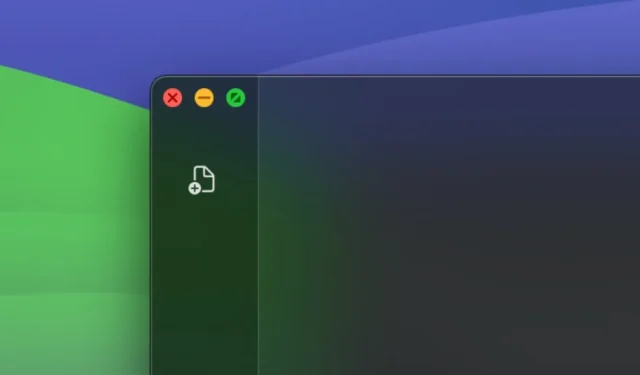
På Mac, når du klikker på den røde knap øverst til venstre i et appvindue for at lukke appen, men den lukker ikke helt. I stedet lukker den bare det specifikke vindue, og appen fortsætter med at køre i baggrunden. Tag et kig på neden i bunden af skærmen, og du vil bemærke en sort prik under ikonerne, der indikerer, at disse apps stadig er aktive i baggrunden. Den grænsefladeadfærd med ikke at lukke appen helt er ret forvirrende, især for dem, der skifter fra Windows.
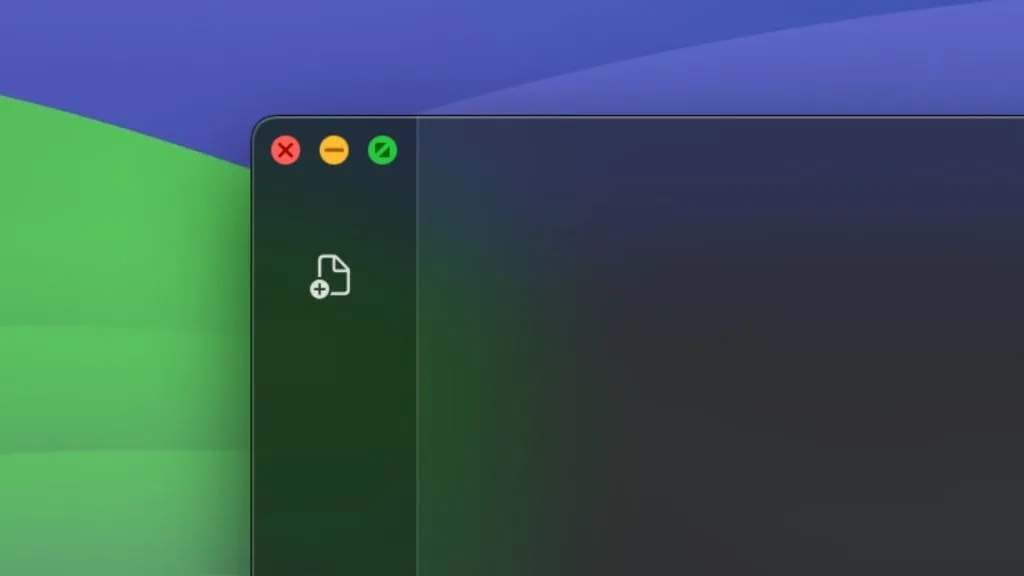
Nogle apps som Prime Video eller App Store afsluttes også øjeblikkeligt, når du klikker på den røde knap lukkeknap øverst til højre i de respektive vinduer. Heldigvis kan du kommandere x-knappen for at lukke hver app helt, når du klikker på den. Selvom Apple ikke tilbyder nogen indbygget mulighed eller indstilling til at anvende tæt adfærd på alle app- eller browservinduer, bliver du nødt til at ty til at bruge tredjepartsapps. Vi fandt et par fantastiske apps, der sikrer, at et klik på den røde x-knap lukker den relevante app helt.
1. Rød stopper
Red Quits-appen står tro mod sit navn, men afslutter kun appen, hvis det er det sidste åbne vindue. For eksempel, hvis du har flere Chrome-vinduer åbne og lukke et, vil Chrome ikke afslutte, medmindre det er det sidste Chrome-vindue. Bemærk, at Red Quits-appen ikke kan overmande udvalgte native macOS-apps, Finder. Når du har installeret appen, indlæses den hver gang du starter din Mac og hjælper dig med at ændre den røde x-knaps adfærd.
Desværre er den ikke optimeret til M-serie chips endnu, mest fordi den fungerer fint. I det mindste fungerede det fint på vores M1-serie MacBook Air. Appen kan dog stoppe, når Apple ophører med at understøtte Rosetta. Med det i tankerne kan du se her, hvordan du får den røde knap til at lukke apps med Red Quits.
1. Grib Red Quits-filen på din Mac, åbn den downloadede fil og fortsæt installationsprocessen.
2. Når den er installeret, skal du åbne appen og aktivere alle tre afkrydsningsfelter:
- Start automatisk efter login
- Arbejd kun, når 1 vindue er åbent
- Aktiver appen

3. Åbn Systemindstillinger > Fortrolighed og sikkerhed > Tilgængelighed, og slå kontakten til ved siden af Red Quits -appen.
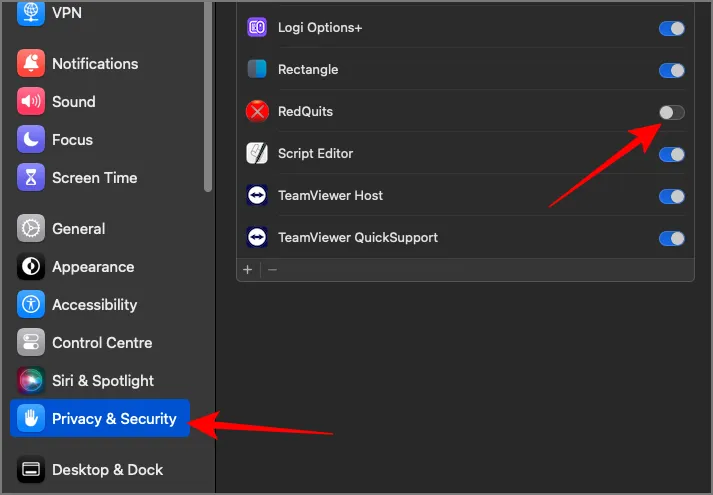
Appen begynder at virke. Du vil ikke se Red Quits-appikonet i docken, da det fungerer i baggrunden. Hvis du vil ændre indstillinger senere, kan du åbne appen fra mappen Programmer i Finder eller bruge Spotlight.
2. Swift Quit
Hvis du foretrækker en app, som du kan være sikker på vil virke i fremtiden, er Swift Quit et godt alternativ. På plussiden understøtter Swift Quit alle funktionerne i Red Quits og giver dig mulighed for at oprette en brugerdefineret liste over apps, som du vil afslutte, når du klikker på den røde x-knap. Derudover er den optimeret til M-serie chips og fungerer uden Rosetta-understøttelse. Appen kan dog til tider være inkonsekvent. Der kan også være en forsinkelse på 5-10 sekunder mellem at lukke vinduet og faktisk afslutte appen. Udviklerne er i øjeblikket aktive, så disse problemer kan blive rettet i fremtidige opdateringer.
1. Hent Swift Quit-appen fra appens officielle side.
2. Åbn den downloadede zip-fil, og flyt appikonet til mappen Programmer for at installere den.
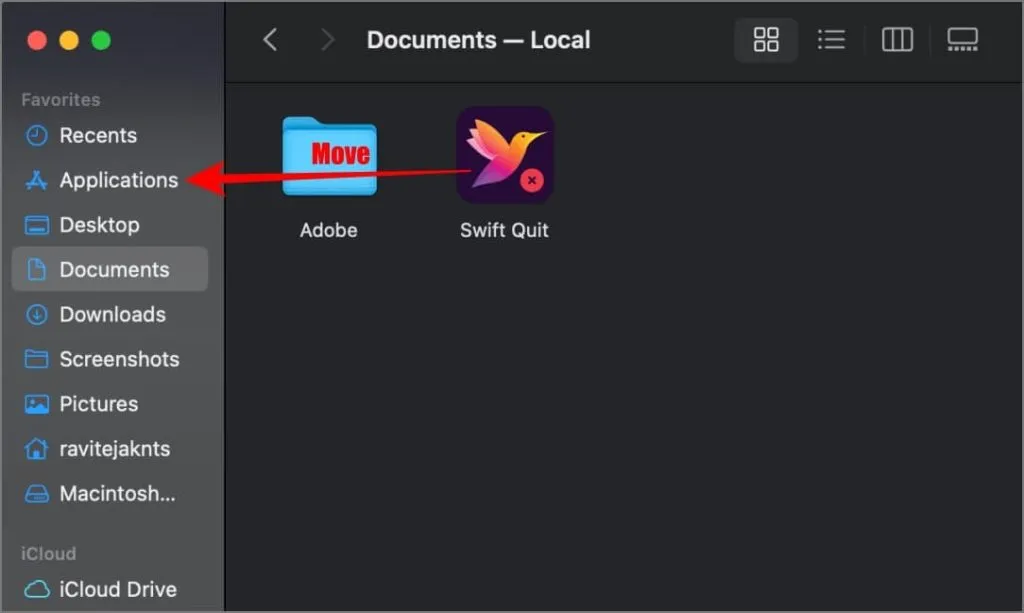
3. Åbn derefter Systemindstillinger > Privatliv og sikkerhed > Tilgængelighed.
4. Klik på plusikonet, og vælg Swift Quit-appen fra mappen Programmer.
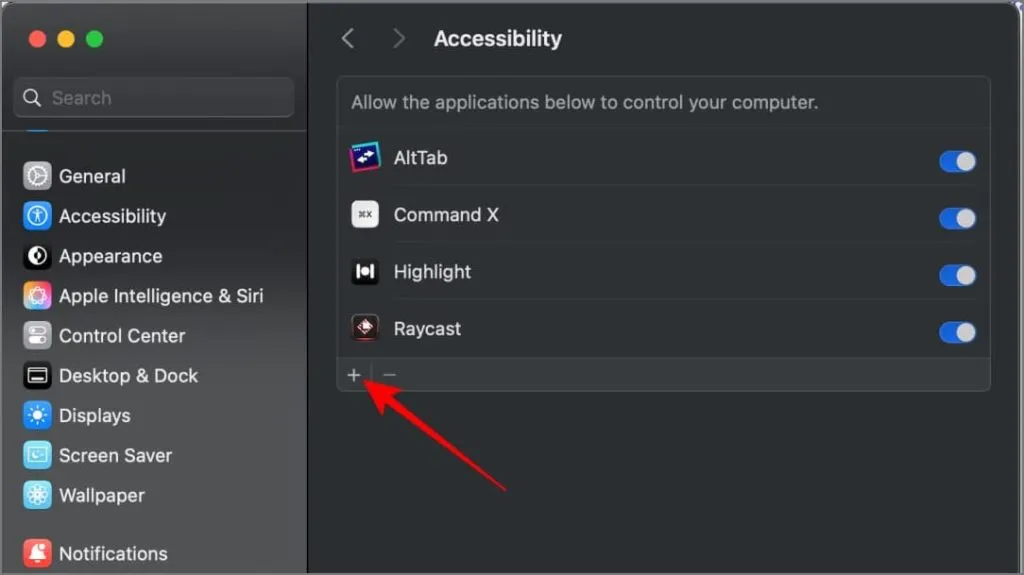
5. For at åbne appen skal du klikke på fugleikonet i menulinjen i øverste højre hjørne og vælge Indstillinger .
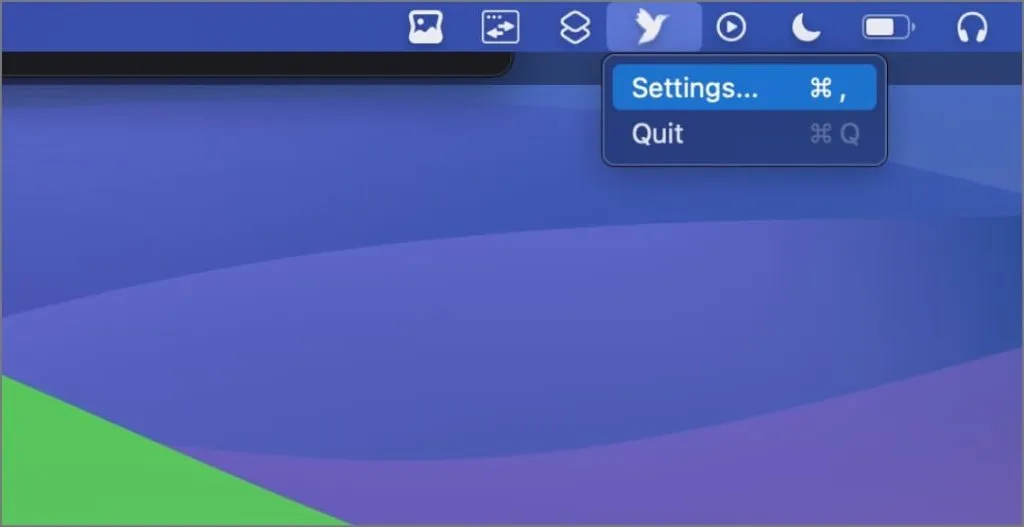
6. Aktiver skifterne ved siden af indstillingen Start Swift Afslut automatisk , og tilpas, hvilke apps funktionen skal fungere på, hvis du har nogen præferencer.
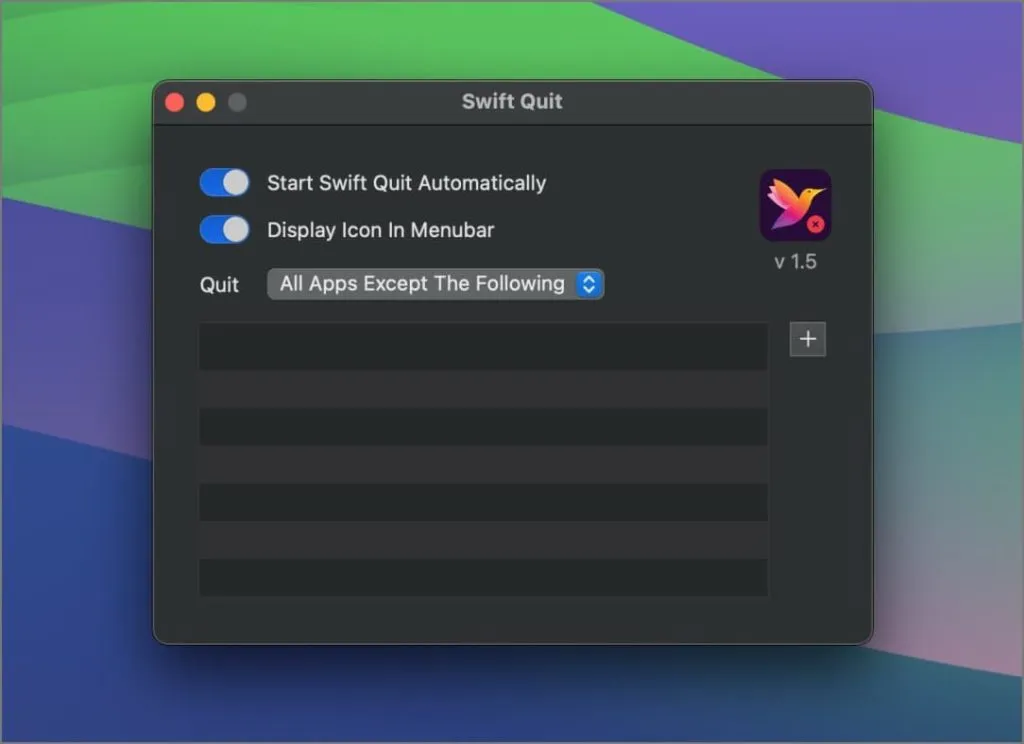
Derefter begynder appen at virke. Igen, du vil ikke se appens ikon i docken, for den starter automatisk, når du starter din Mac og fungerer i baggrunden.
Vælg en passende mulighed
Det er helt op til dig at vælge en app, der lukker alle vinduer, eller den, der lader dig tilpasse de apps, du ønsker at lukke helt, når du trykker på den røde X-knap. Vi fandt Swift Quit-appen ganske nyttig til at lukke vores ofte brugte apps helt.




Skriv et svar